Bàn phím laptop bị liệt là một vấn đề phổ biến khiến người dùng gặp không ít khó khăn trong công việc và học tập. Khi một hoặc nhiều phím không phản hồi, việc gõ văn bản, nhập liệu hay chơi game trở nên chậm chạp và không hiệu quả. Nếu bạn đang phải đối mặt với tình trạng bàn phím laptop bị liệt 1 số nút, liệt nhiều nút hay liệt hoàn toàn, đừng lo lắng! Bài viết này sẽ hướng dẫn bạn cách sửa chữa bàn phím laptop bị liệt một cách chi tiết và hiệu quả nhất, giúp bạn khôi phục lại khả năng sử dụng mà không cần phải thay thế toàn bộ bàn phím.

Dấu hiệu nhận biết bàn phím laptop bị liệt
Bàn phím laptop bị liệt nút thường có các dấu hiệu sau:
- Phím không phản hồi mặc dù bạn đã nhấn phím
- Phím bị mắc kẹt, không nảy lên khi nhấn hoặc tự động nhấn liên tục
- Khi bạn nhấn một phím nhưng lại xuất hiện ký tự khác hoặc tự nhảy nhiều ký tự cùng lúc
- Toàn bộ bàn phím ngừng hoạt động

Nguyên nhân bàn phím laptop bị liệt
Bàn phím laptop bị liệt có thể xuất phát từ nhiều nguyên nhân khác nhau, từ yếu tố phần cứng đến phần mềm. Dưới đây là những nguyên nhân phổ biến nhất mà bạn cần lưu ý.

1. Bàn phím laptop bị liệt do bụi bẩn
Bụi bẩn, mảnh vụn nhỏ có thể lọt vào các khe hở của bàn phím, tích tụ lâu ngày gây kẹt phím, làm giảm độ nhạy và khiến một số phím không phản hồi.
2. Bàn phím laptop bị dính nước
Nước hoặc bất kỳ chất lỏng nào rơi vào bàn phím sẽ gây chập mạch, ăn mòn các linh kiện điện tử, từ đó dẫn đến việc hư hỏng bàn phím, nhẹ thì liệt một vài nút, nặng thì có thể liệt hoàn toàn bàn phím.
3. Các nút bấm bị kẹt
Nút bấm có thể bị kẹt do các vật lạ hoặc bụi bẩn bám lọt vào trong các khe hở của bàn phím. Khi phím bị kẹt, nó sẽ không hoạt động bình thường, gây liệt hoặc tự nhấn liên tục.
4. Bàn phím bị tắt NumLock
Khi bạn vô tình tắt phím NumLock, các phím số sẽ không hoạt động. Điều này có thể khiến bạn nghĩ bàn phím bị liệt, nhưng thực tế chỉ là một chế độ khóa chức năng phím số.
5. Bàn phím bị khóa chức năng
Do cài đặt hoặc lỗi phần mềm khiến bàn phím bị khóa một số chức năng. Điều này thường xảy ra khi các phím chức năng (Fn) bị vô hiệu hóa, làm hạn chế việc sử dụng bàn phím.
6. Bàn phím laptop bị lỗi driver
Driver bàn phím không tương thích hoặc bị lỗi phần mềm có thể gây ra tình trạng liệt phím. Việc cập nhật hoặc cài lại driver là giải pháp cần thiết để khắc phục vấn đề này và giúp bàn phím hoạt động bình thường.
7. Cáp kết nối bàn phím và bo mạch chủ bị lỏng
Cáp kết nối bàn phím với bo mạch chủ có thể bị lỏng hoặc đứt do va đập hoặc lâu ngày không được bảo dưỡng. Điều này sẽ làm cho bàn phím chỉ hoạt động một phần hay thậm chí không hoạt động, dẫn đến tình trạng bàn phím laptop bị liệt hoàn toàn.
8. Bàn phím không nhạy do máy đã sử dụng lâu
Qua một thời gian dài sử dụng, các linh kiện bên trong bàn phím có thể bị mài mòn, oxi hóa, dẫn đến giảm độ nhạy. Điều này ảnh hưởng đến hiệu suất hoạt động của các phím và có thể dẫn đến tình trạng bàn phím laptop bị liệt nhiều phím cùng lúc.
9. Laptop dính virus
Virus có thể tấn công và làm hỏng các file hệ thống, bao gồm cả driver bàn phím. Việc quét và loại bỏ virus sẽ giúp khôi phục chức năng của bàn phím, tránh tình trạng bàn phím laptop bị liệt do các phần mềm độc hại.
Hướng dẫn chi tiết cách sửa bàn phím laptop bị liệt 1 số nút, liệt nhiều nút hiệu quả tại nhà
Thử khởi động lại máy
Khởi động lại laptop là một trong những điều đầu tiên bạn nên thử khi gặp phải tình trạng bàn phím laptop bị liệt. Việc khởi động lại giúp làm mới hệ thống, giải phóng bộ nhớ đệm và khắc phục một số lỗi tạm thời. Tuy nhiên, trước khi khởi động lại, hãy lưu tất cả các công việc đang làm để tránh mất dữ liệu.
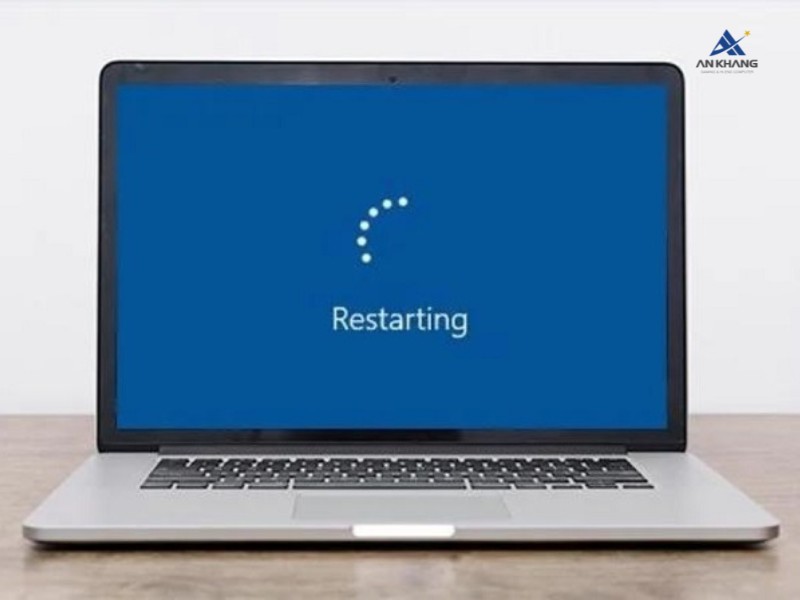
Vệ sinh bàn phím
Nếu một ngày bàn phím laptop tự dưng bị liệt, trước tiên bạn hãy kiểm tra xem có bụi bẩn và mảnh vụn lọt vào bàn phím hay không. Nếu có, bạn hoàn toàn có thể tự vệ sinh bàn phím tại nhà:
- Bước 1: Tắt laptop và rút nguồn sạc để đảm bảo an toàn cho thiết bị.
- Bước 2: Lật ngược laptop: Nhẹ nhàng lật ngược laptop (hoặc nghiêng với góc 45 độ) để bụi bẩn và mảnh vụn có thể rơi ra. Lắc nhẹ để đẩy các vật thể nhỏ ra ngoài.
- Bước 3: Sử dụng khí nén: Dùng bình khí nén để thổi sạch bụi bẩn và mảnh vụn từ các khe bàn phím. Hãy giữ bình khí nén cách bàn phím khoảng 5-10 cm và phun từ các góc của bàn phím để tránh bụi bẩn lọt vào sâu hơn.
- Bước 4: Dùng cọ mềm: Sử dụng một cây cọ mềm hoặc bàn chải nhỏ để làm sạch các kẽ phím một lần nữa. Hãy cọ nhẹ nhàng theo chiều dọc của các phím.
- Bước 5: Tháo phím (nếu cần): Nếu bàn phím vẫn còn bụi bẩn, bạn có thể tháo các phím để vệ sinh kỹ hơn.
- Bước 6: Lắp lại các phím và kiểm tra: Sau khi vệ sinh xong, hãy lắp lại các phím (nếu tháo rời) và bật lại laptop để kiểm tra xem phím có phản hồi lại bình thường không.

Bật NumLock để ấn phím số
Nếu bạn gặp phải tình trạng không thể sử dụng các phím số trên bàn phím laptop, rất có thể chế độ NumLock đã bị tắt. Để khắc phục, bạn chỉ cần bấm lại nút NumLk (NumLock) trên bàn phím. Khi đó, đèn của phím NumLock sẽ sáng lên hoặc trên màn hình hiển thị thông báo phím chức năng này đã được kích hoạt.
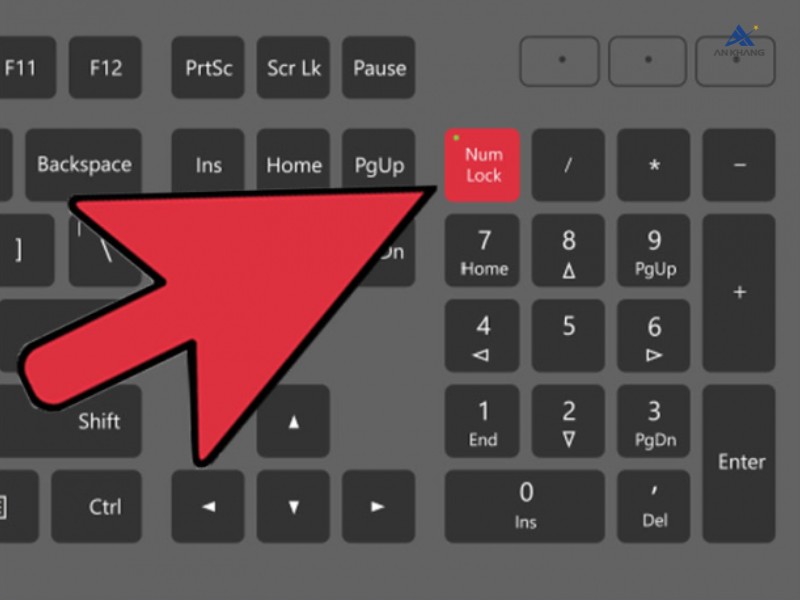
Điều chỉnh cài đặt bàn phím laptop
Laptop bị liệt phím có thể là do bạn đã vô tình nhấn tổ hợp phím nào đó khiến bàn phím bị khóa chức năng. Trong trường hợp này, hàng phím chức năng trên cùng vẫn hoạt động bình thường nhưng các phím số và chữ cái lại không gõ được. Để xử lý tình trạng này, bạn cần thực hiện các bước sau:
- Bước 1: Tại khung Search bên cạnh menu Start, nhập từ khóa Filter Keys và chọn Turn on Bounce Keys
- Bước 2: Trong cửa sổ Setting hiển thị, đảm bảo mục Ignore brief or repeated keystrokes change keyboard repeat rates ở trạng thái Off.
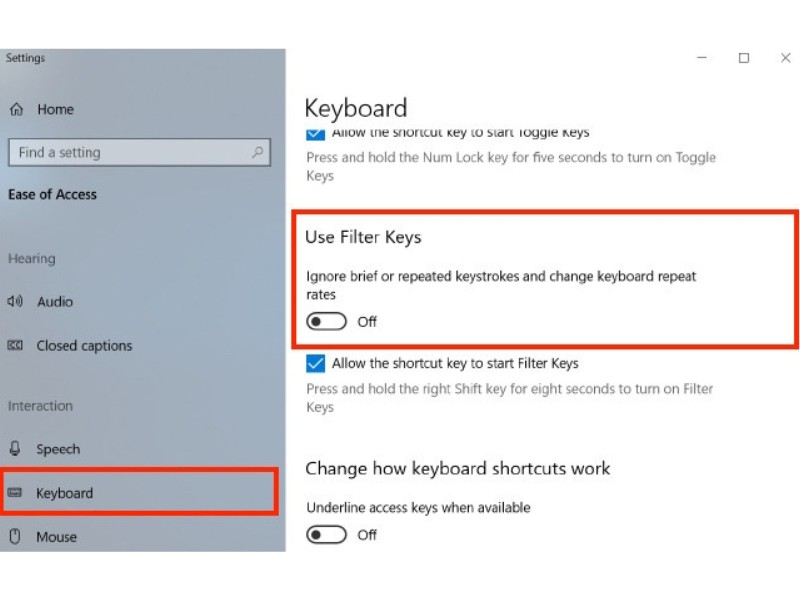
Cập nhật hoặc cài đặt lại driver bàn phím
Lỗi driver bàn phím có thể gây ra tình trạng liệt phím. Để khắc phục, bạn cần làm theo các bước sau:
- Bước 1: Mở Device Manager: Nhấn vào biểu tượng Tìm kiếm, gõ "device manager", chọn Device Manager.
- Bước 2: Mở rộng mục Keyboards và chuột phải vào thiết bị bàn phím
- Bước 3: Chọn Update driver, sau đó chọn Search automatically for drivers.
- Bước 4: Chờ Windows tìm và cài đặt driver mới, sau đó khởi động lại laptop.
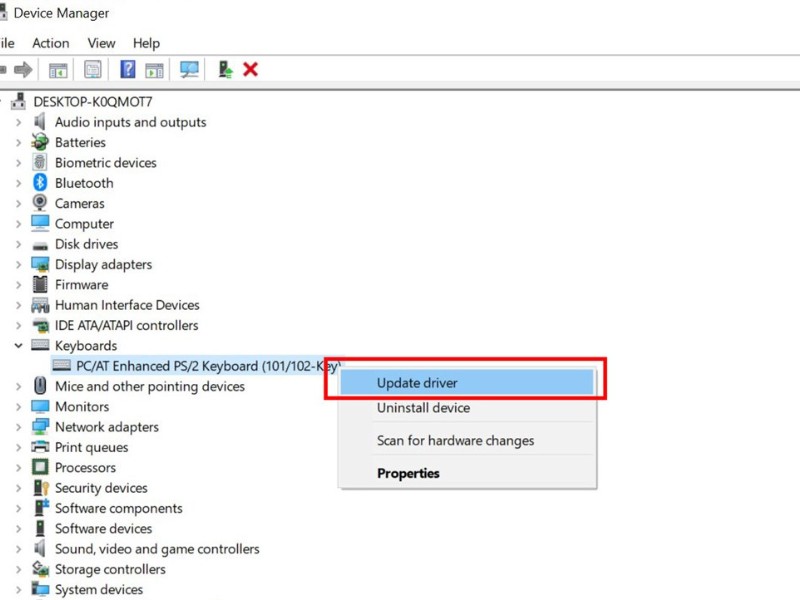
Kiểm tra kết nối bàn phím laptop
Bàn phím laptop bị liệt có thể là do kết nối giữa bàn phím với bo mạch chủ bị lỏng hoặc bị đứt. Trong trường hợp này, bạn cần thực hiện các bước sau:
- Bước 1: Tắt laptop và tháo laptop để kiểm tra
- Bước 2: Kiểm tra kết nối cáp bàn phím: Kiểm tra dây cáp nối giữa bàn phím và bo mạch chủ. Đảm bảo rằng cáp không bị lỏng, đứt hoặc bị cong. Cáp nối bàn phím thường được kết nối với bo mạch chủ qua một khe cắm hoặc đầu nối mảnh, nên cần kiểm tra kỹ để đảm bảo nó chắc chắn. Nếu cáp bị lỏng, hãy cắm lại thật chắc chắn và thử bật máy kiểm tra lại. Nếu cáp bị đứt hoặc hỏng, bạn sẽ phải thay thế
- Bước 3: Kiểm tra các tiếp điểm và khe cắm: Đôi khi bụi bẩn hoặc các yếu tố khác có thể ảnh hưởng đến các tiếp điểm giữa bàn phím và bo mạch chủ. Hãy vệ sinh khu vực tiếp xúc giữa bàn phím và bo mạch chủ một cách cẩn thận bằng chổi mềm hoặc khí nén, tránh dùng nước hay dung dịch làm sạch trực tiếp.
- Bước 4: Khởi động lại laptop: Sau khi kiểm tra và kết nối lại bàn phím, hãy bật lại laptop để hệ thống nhận diện lại bàn phím. Nếu bàn phím vẫn không hoạt động, có thể cần phải thay thế bàn phím hoặc mang máy đi kiểm tra tại dịch vụ sửa chữa chuyên nghiệp.
Thay thế các linh kiện bị hỏng
Khi mở bàn phím laptop ra để kiểm tra, có thể bàn phím bị hư hỏng ở một số bộ phận (ví dụ chốt bàn phím bị gãy, dây kết nối bị đứt,… Lúc này, việc bạn cần làm chính là thay thế các linh kiện bị hư hỏng để đảm bảo bàn phím có thể hoạt động bình thường và truyền tín hiệu ổn định nhất đến hệ thống bo mạch chủ.
- Chốt bàn phím bị gãy: Nếu chốt bị gãy hoặc không còn khả năng giữ phím, bạn cần thay thế chốt mới. Có thể mua các bộ phận thay thế tương thích với model laptop của bạn từ các cửa hàng linh kiện hoặc trung tâm sửa chữa.
- Dây kết nối bị đứt: Nếu dây kết nối bàn phím với bo mạch chủ bị đứt hoặc hỏng, bạn sẽ phải thay thế dây cáp mới. Cáp phải tương thích với laptop để đảm bảo kết nối ổn định. Cẩn thận khi lắp lại dây cáp vào vị trí cũ, đảm bảo chúng được cắm chặt và đúng chiều.

Thay thế bàn phím laptop bị liệt
Nếu bạn đã thử tất cả các phương pháp trên nhưng bàn phím laptop vẫn bị liệt, không hoạt động, rất có thể bàn phím đã hỏng hoàn toàn và cần được thay thế. Nếu bạn có hiểu biết về kỹ thuật và về laptop, bạn có thể tự thay thế ở nhà. Nhưng nếu bạn không quen với việc sửa chữa laptop, hãy mang laptop đến trung tâm sửa chữa uy tín.

Chi phí sửa bàn phím laptop bị liệt
Dưới đây là bảng tham khảo chi phí sửa chữa bàn phím laptop bị liệt theo từng tình trạng cụ thể. Lưu ý, mức giá có thể thay đổi tùy thuộc vào loại laptop, thương hiệu và nơi sửa chữa.
| Tình trạng lỗi | Dịch vụ sửa chữa | Chi phí ước tính (VNĐ) |
| Bàn phím bị iệt 1 phím | Sửa phím riêng lẻ (thay chốt, màng cao su) | 40.000 - 70.000/phím |
| Bàn phím bị liệt một hàng phím hoặc một cụm phím | Kiểm tra và sửa mạch phím hoặc dây kết nối | 100.000 - 120.000 |
| Bàn phím bị liệt nhiều phím do lỗi driver hoặc phần mềm | Cài đặt lại driver, cấu hình bàn phím | 120.000 - 150.000 |
| Bàn phím bị liệt nút do kẹt bụi bẩn hoặc cáp bị lỏng | Vệ sinh bàn phím toàn diện, gắn lại cáp | Có thể hỗ trợ miễn phí |
|
Cáp nối bị liệt hoặc hư hỏng |
100.000/lần sửa chữa | |
| Thay mới bàn phím laptop | Thay bàn phím laptop Dell bị liệt |
|
| Thay bàn phím laptop Acer bị liệt | 130.000 đến 350.000 VNĐ | |
| Thay bàn phím laptop Asus bị liệt |
150.000 đến 300.000 VNĐ |
Đối với các dòng máy cũ lâu đời hay máy mới chưa có bàn phím sẵn, giá thay bàn phím bị liệt sẽ rất cao. Để biết giá sửa bàn phím laptop bị liệt cụ thể nhất, bạn hãy chủ động liên hệ với các trung tâm sửa chữa laptop uy tín để được giải đáp chi tiết.
Khi nào nên thay bàn phím laptop?
Trong trường hợp bàn phím chỉ bị liệt 1–2 nút hoặc do bụi bẩn, bạn có thể thử tự vệ sinh, kiểm tra kết nối hoặc cài đặt lại driver trước. Tuy nhiên, nếu bàn phím laptop bị liệt hoàn toàn, không thể sửa chữa bằng các biện pháp thông thường thì nên cân nhắc thay mới. Hoặc khi bạn ước tính chi phí sửa chữa vượt quá 50–70% giá thay mới hoặc bàn phím gặp lỗi nghiêm trọng như dây cáp đứt, hỏng mạch do nước thì việc thay mới là chắc chắn.

Mẹo giữ bàn phím laptop bền bỉ, ít hư hỏng
Để bàn phím laptop luôn hoạt động mượt mà và tránh tình trạng liệt phím, bạn nên áp dụng các mẹo sau:
Vệ sinh thường xuyên:
- Sử dụng dụng cụ chuyên dụng: Dùng chổi mềm, máy hút bụi mini hoặc cọ chuyên dụng để làm sạch bụi bẩn, mảnh vụn.
- Tránh sử dụng chất lỏng: Không dùng nước hoặc các chất tẩy rửa mạnh để vệ sinh bàn phím, vì chúng có thể làm hỏng các linh kiện bên trong.
Bảo quản đúng cách:
- Đặt laptop ở nơi khô ráo, tránh đặt laptop ở những nơi ẩm ướt, dễ sinh nấm mốc.
- Đậy nắp laptop khi không sử dụng giúp bảo vệ bàn phím khỏi bụi bẩn và va đập.
- Sử dụng bao da hoặc túi đựng laptop để bảo vệ laptop khỏi những tác động từ bên ngoài.
Sử dụng cẩn thận:
- Gõ phím nhẹ nhàng: Tránh gõ quá mạnh hoặc dùng lực quá lớn khi nhấn phím.
- Không đặt vật nặng lên bàn phím: Hành động này có thể làm biến dạng các phím và gây hư hỏng.
- Tránh đổ thức ăn, đồ uống lên bàn phím: Chất lỏng có thể gây chập mạch và làm hỏng các linh kiện điện tử bên trong.
Bảo dưỡng định kỳ
- Mang laptop đi bảo dưỡng định kỳ 6 tháng/lần tại trung tâm uy tín để vệ sinh và kiểm tra toàn bộ hệ thống.
- Nếu phát hiện bàn phím không nhạy hoặc liệt phím, hãy xử lý ngay để tránh hư hỏng nặng hơn.
Áp dụng các mẹo trên không chỉ giúp kéo dài tuổi thọ của bàn phím laptop mà còn tiết kiệm chi phí sửa chữa không mong muốn.

Như vậy trên đây, An Khang Computer đã cùng bạn tìm hiểu nguyên nhân bàn phím laptop bị liệt, dấu hiệu nhận biết và cách khắc phục nhanh chóng ngay tại nhà. Nếu việc tự sửa chữa không có hiệu quả, đừng ngần ngại đến trung tâm sửa chữa uy tín để được hỗ trợ. Bên cạnh đó, bạn cũng cần vệ sinh và bảo dưỡng định kỳ để bàn phím laptop luôn bền bỉ nhé!
Đừng quên cập nhật website của An Khang Computer để cập nhật thêm nhiều thông tin bổ ích!
>> Có thể bạn quan tâm:
14+ cách sửa laptop không lên màn hình, lỗi màn hình đen đơn giản, hiệu quả
Hướng dẫn cách sửa camera laptop bị lỗi, bị đen, bị ngược nhanh chóng 2024
Laptop bị lỗi Win do đâu? 9 cách khắc phục lỗi Win trên laptop hiệu quả

